Selles õpetuses saate tutvuda põneva Nanomesh funktsiooniga ZBrush, mis tutvustati esmakordselt versioonis R7. See funktsioon võimaldab teil väiksemaid vorme olemasolevatesse polü-vormidesse integreerida ja neid mitmel viisil muuta. Olenemata sellest, kas soovite luua üksikasjalikke tekstuure rõivastele, looduslikke elemente nagu kivid või muid struktuure, pakub Nanomesh teile intuitiivset ja võimsat meetodit oma mudeleid polügonide abil rikastada.
Olulisemad järeldused
- Nanomesh võimaldab lisada uusi vorme igale olemasoleva vormi polügonile.
- Skaleerimise, pööramisnurga ja teiste parameetrite kohandamisega saate luua individuaalseid variatsioone.
- Nanomeshiga saate luua efektiivsemaid ja detailsemaid mudeleid, suurendamata polügonide koguarvu ebavajalikult.
Kuidas kasutada ZBrush Nanomeshi: samm-sammult juhend
Samm 1: Loo põhivorm
Alustuseks avage ZBrush ja looge plaat. On kasulik töötada plaadiga, kuna nii saate Nanomeshi toimimise selgemini näha. Tehke plaat suurusega 10x10, et hoida polügonide arv selge ja muutke see polü-vormiks.
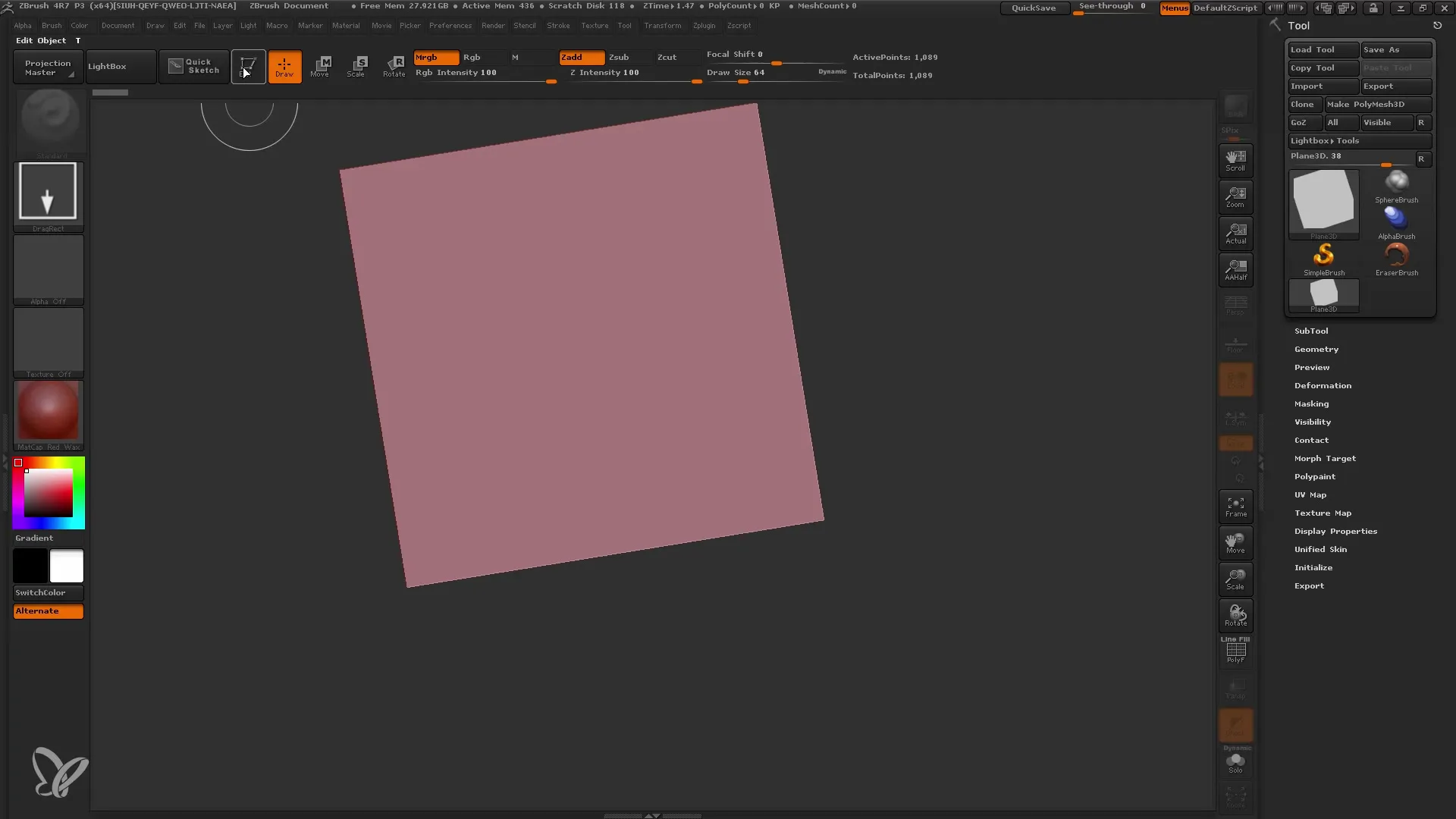
Samm 2: Juurdepääs Nanomesh funktsioonile
Nanomesh funktsiooni sisenemiseks avage C Modeler. Vaikimisi on polü režiim aktiveeritud. Vajutage tühikuklahvi ja valige "Insert Nanomesh". Nii saate alustada Nanomeshi lisamisega.
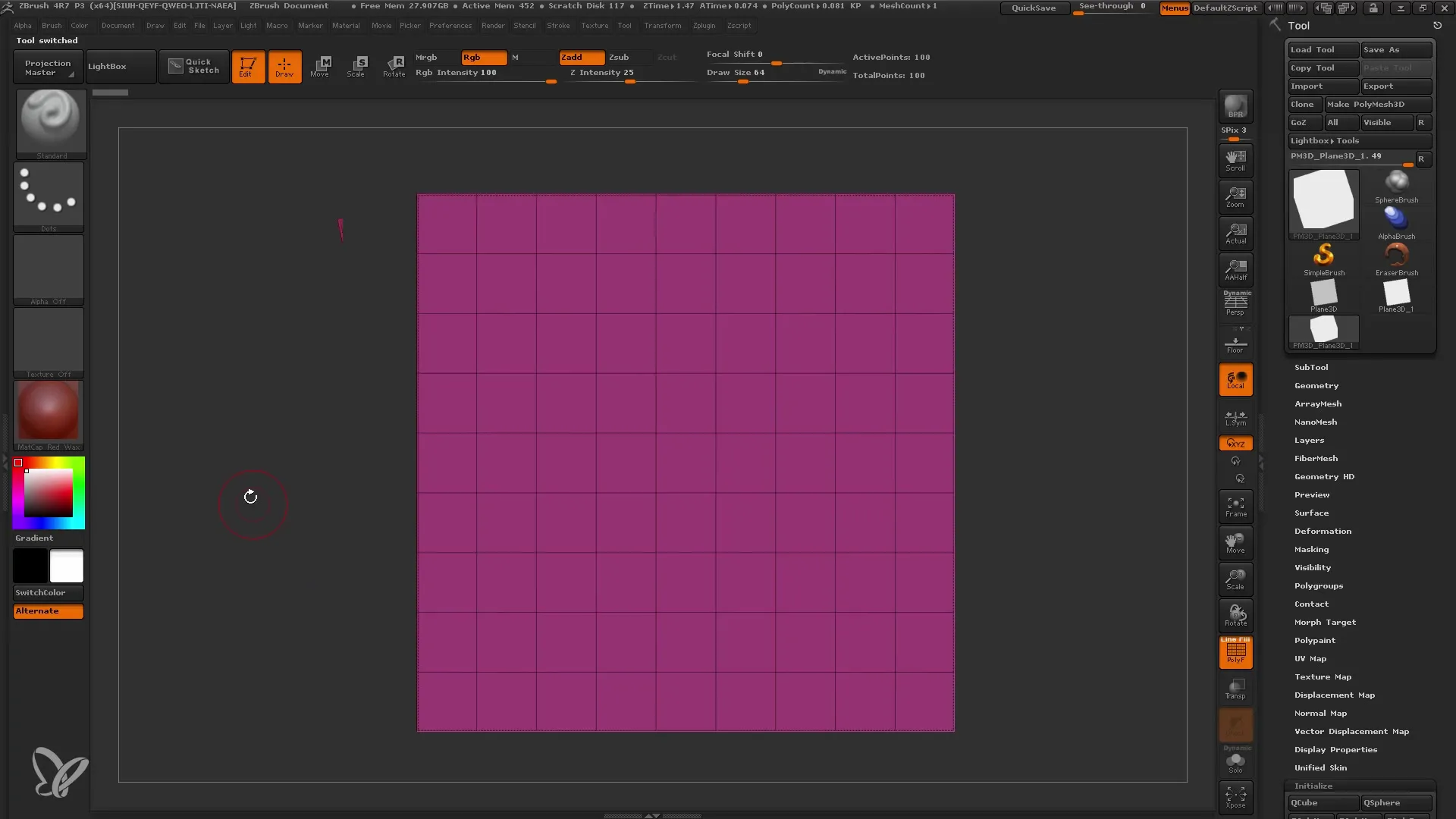
Samm 3: Vormi valik
Nüüd saate suumida polügoni ja paigutada sellele vormi - näiteks kuubi. Teil on võimalus lohistada erinevaid vorme otse igale polügonile, et saavutada suurem varieerumine.
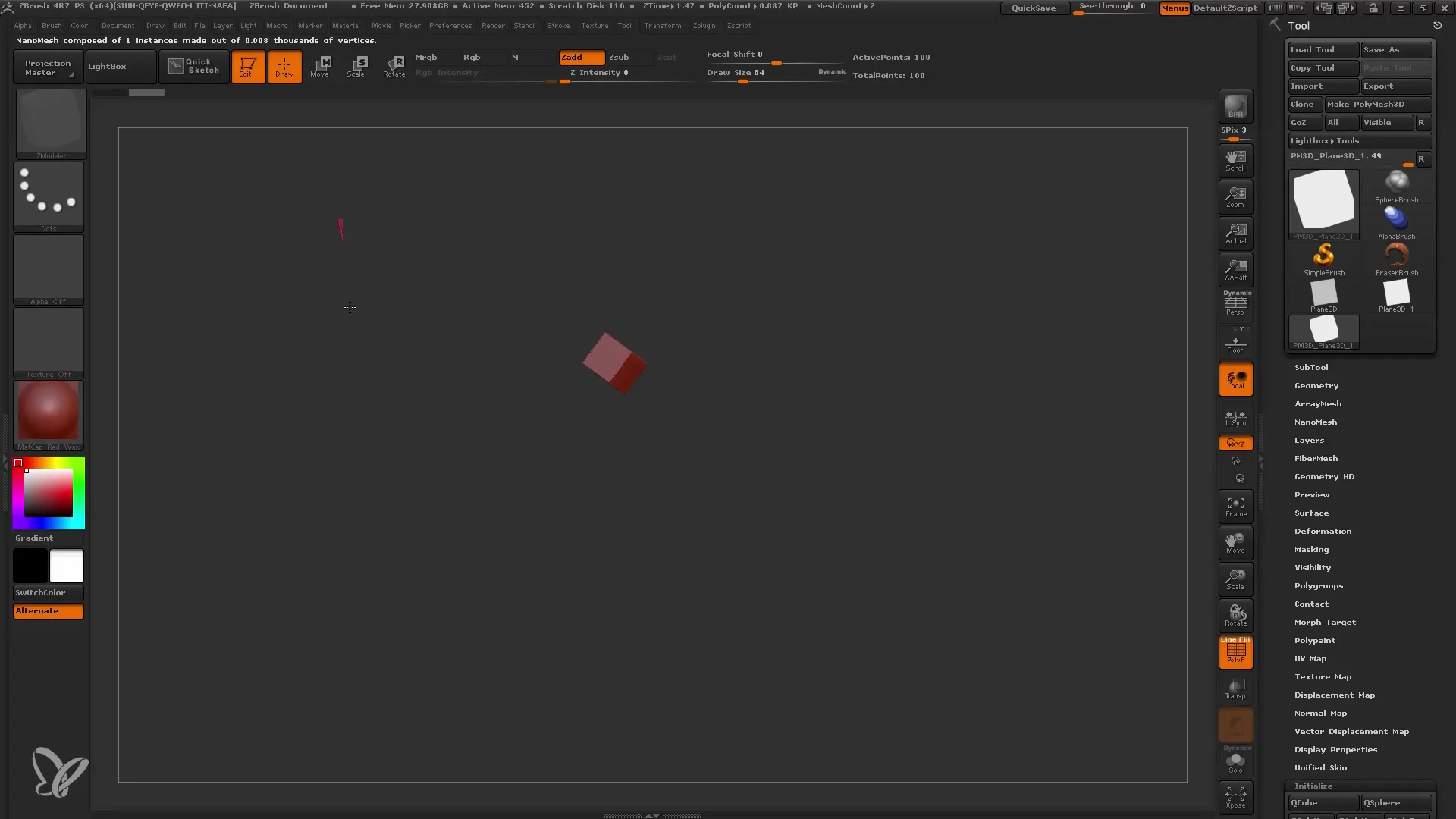
Samm 4: Nanomeshi seaded
Tööriista menüüst leiate Nanomeshi alammenüü. Siin saate kohandada kõiki seadeid, nagu lisatud elementide suurus ja pööre. Seadke suurus ja pööramisparameetrid vastavalt oma vajadustele.
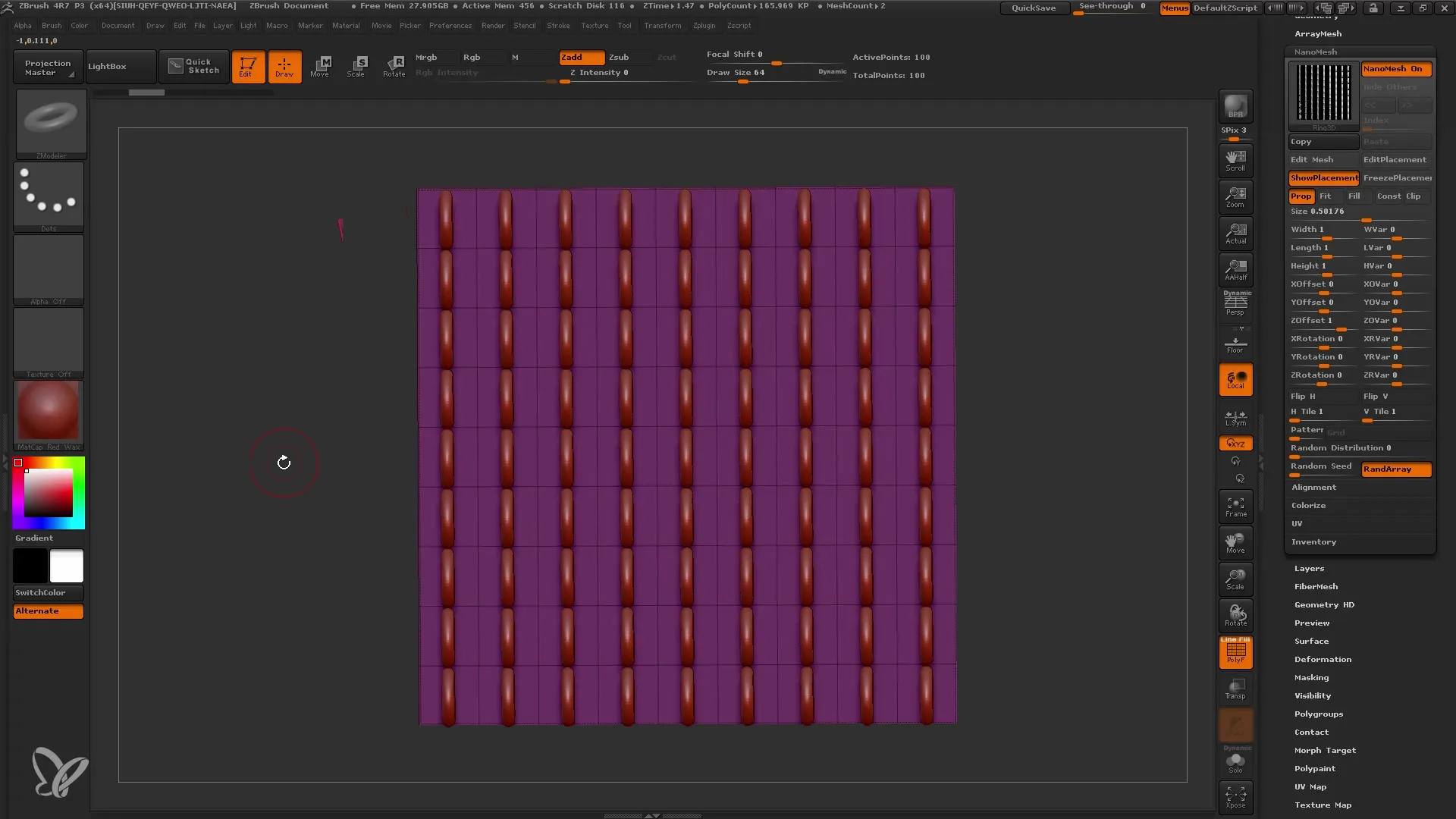
Samm 5: Vormide paigutus
Funktsiooniga „Show Placement“ näete, kus teie Nanomeshi elemendid asuvad. See aitab teil paigutust paremini juhtida ja tagada, et kõik näeks hea välja.
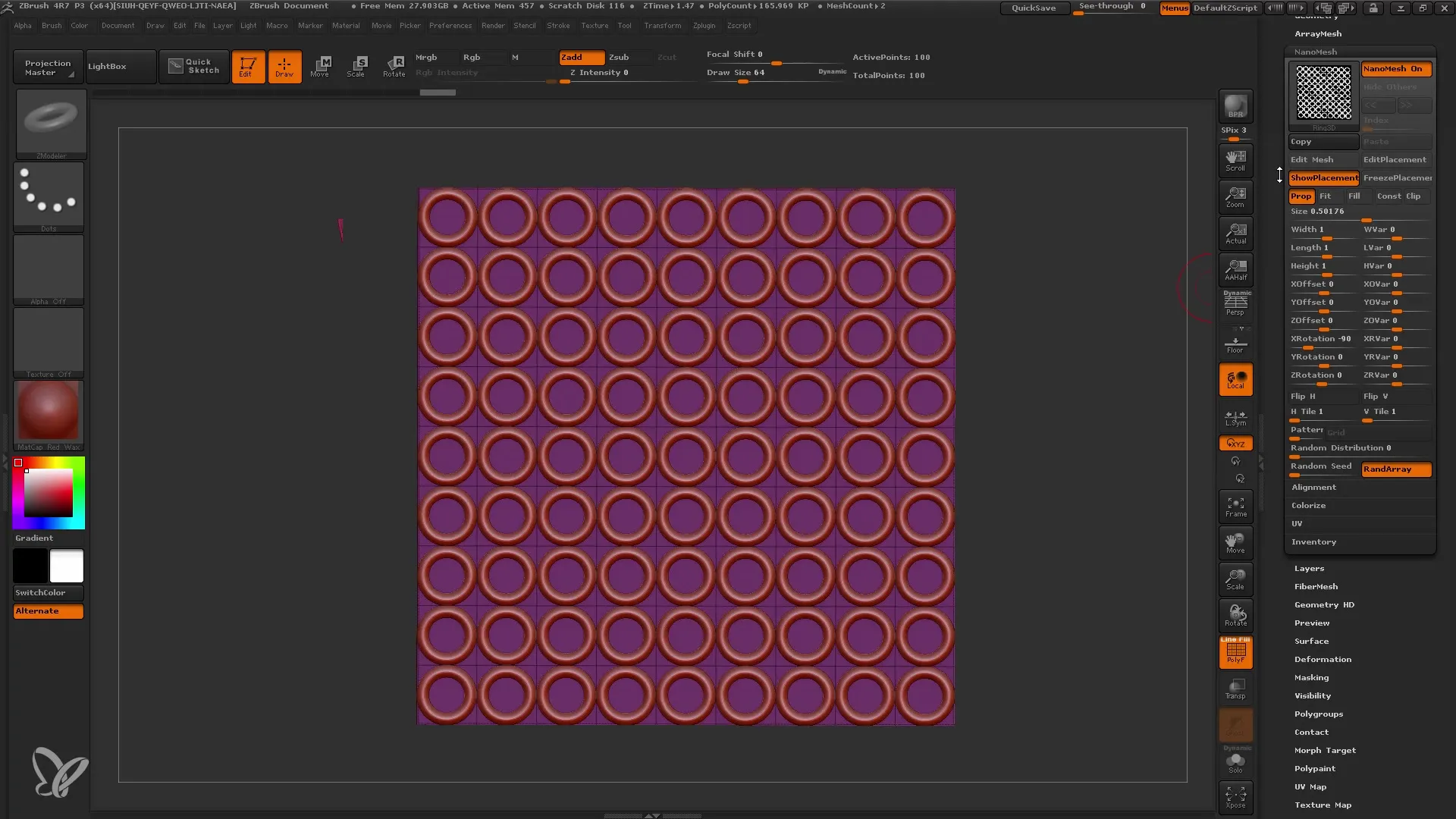
Samm 6: Vormide variatsioon
Modelle huvitavamaks muutmiseks saate kohandada nihkeväärtusi ja lubada juhuslikku jaotust. Need funktsioonid muudavad teie mudelid elavamaks, kuna need ei tundu enam monotoonsed.
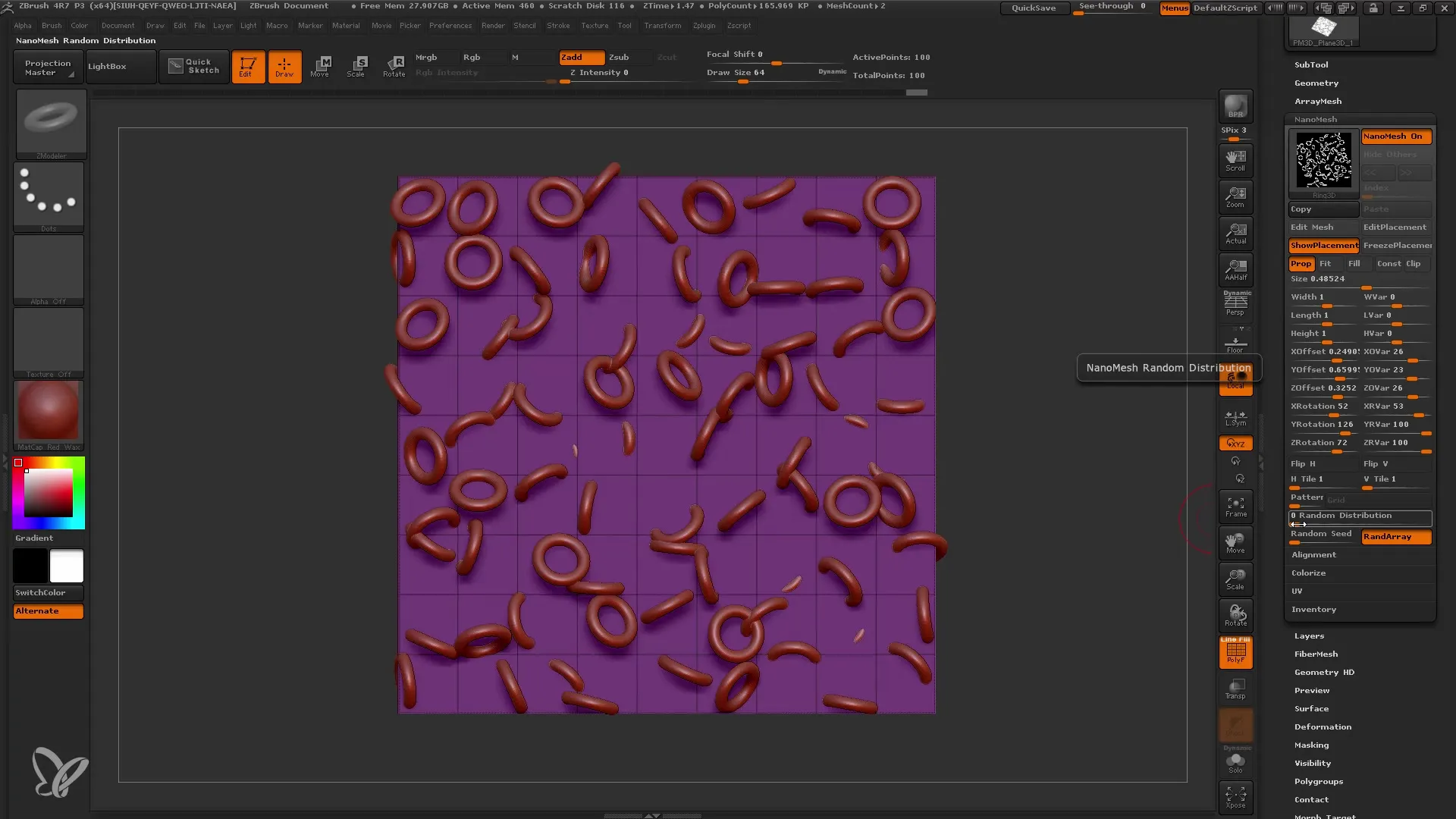
Samm 7: Teisendamine fikseeritud vormiks
Kui olete tulemusega rahul ja soovite Nanomeshi muuta teisesse programmi (nt Cinema 4D) eksportimiseks, saate selle muuta fikseeritud vormiks. Minge inventuuri ja valige "Üks vormiks". Teie Nanomesh muudetakse nüüd tavaliseks polüvormiks.
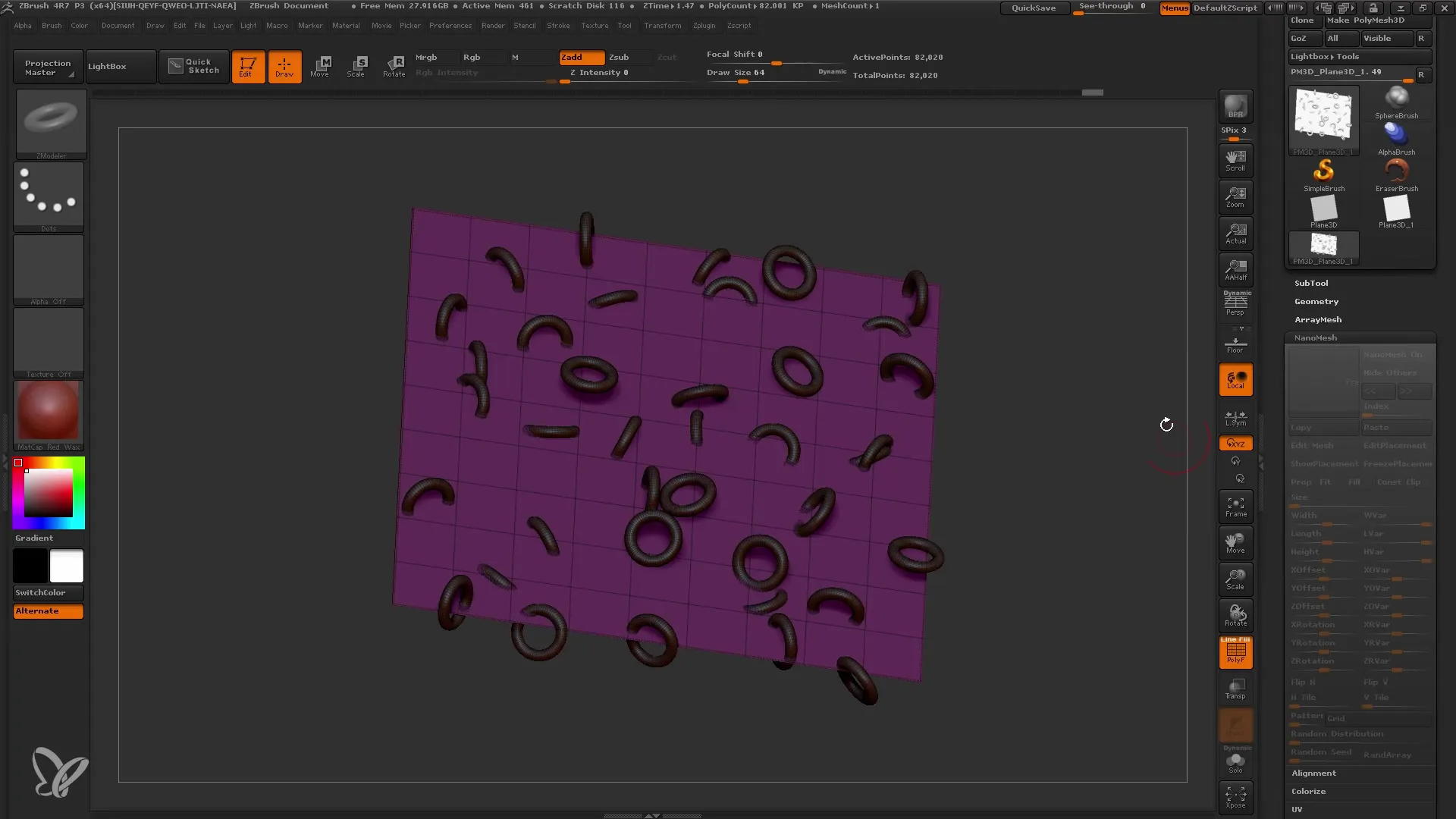
Samm 8: Uue vormi redigeerimine
Nüüd saate uut vormi, mis koosneb teie algsest plaadist ja lisatud vormielementidest, edasi redigeerida. Ekstraheerige piirkonnad või redigeerige neid erinevate pintslitega, et oma kunstiteoseid veelgi täiustada.
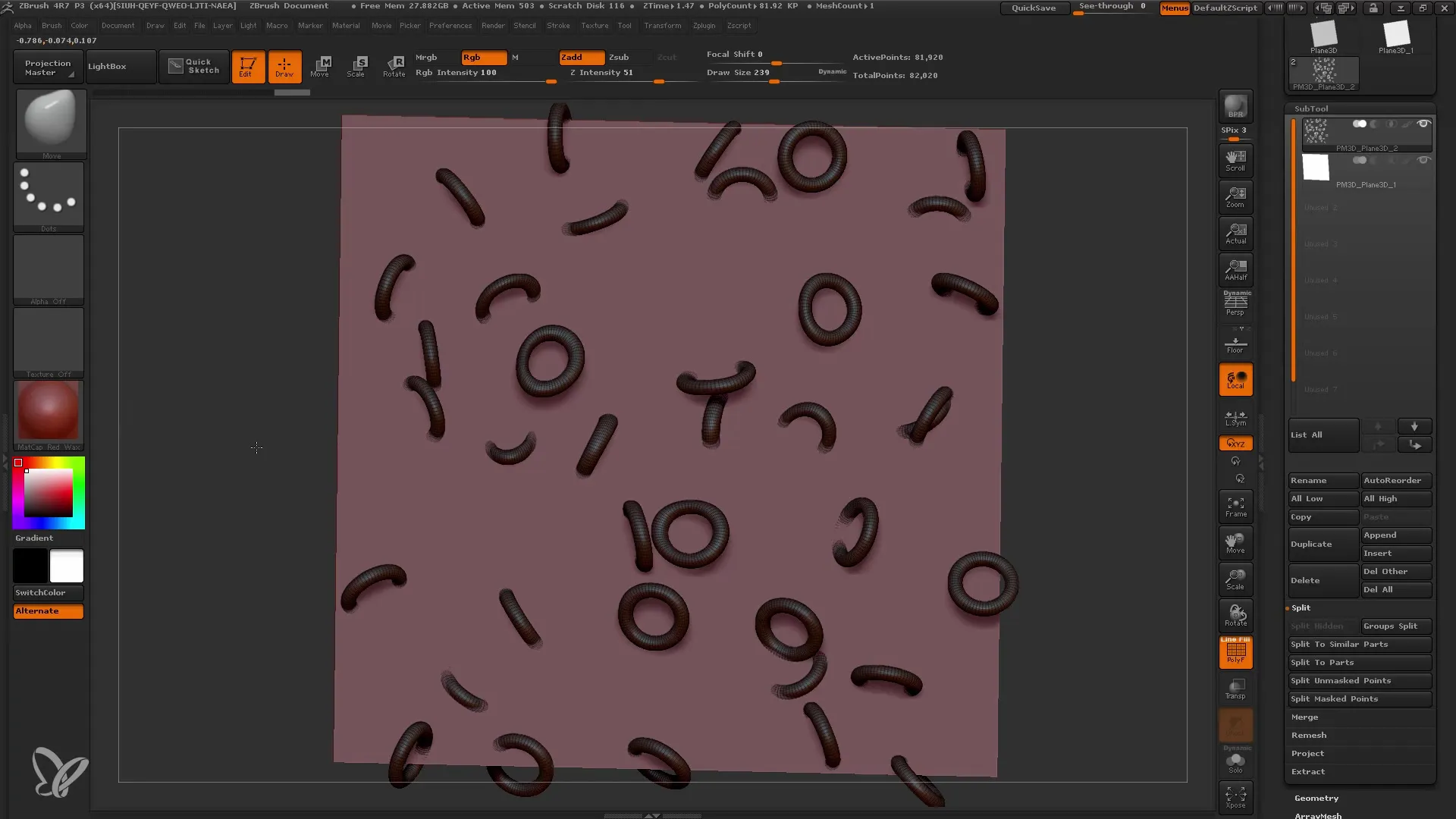
Samm 9: Komplekssete struktuuride loomine
Et veelgi rohkem ära kasutada Nanomeshi võimalusi, saate kasutada mitmesuguseid vorme, et kujutada looduslikke keskkondi, nagu näiteks kivid põrandal. Selleks valmistage ette mitmesugused erinevad kivid ja järgige sama protsessi nende oma vormis lisamiseks.
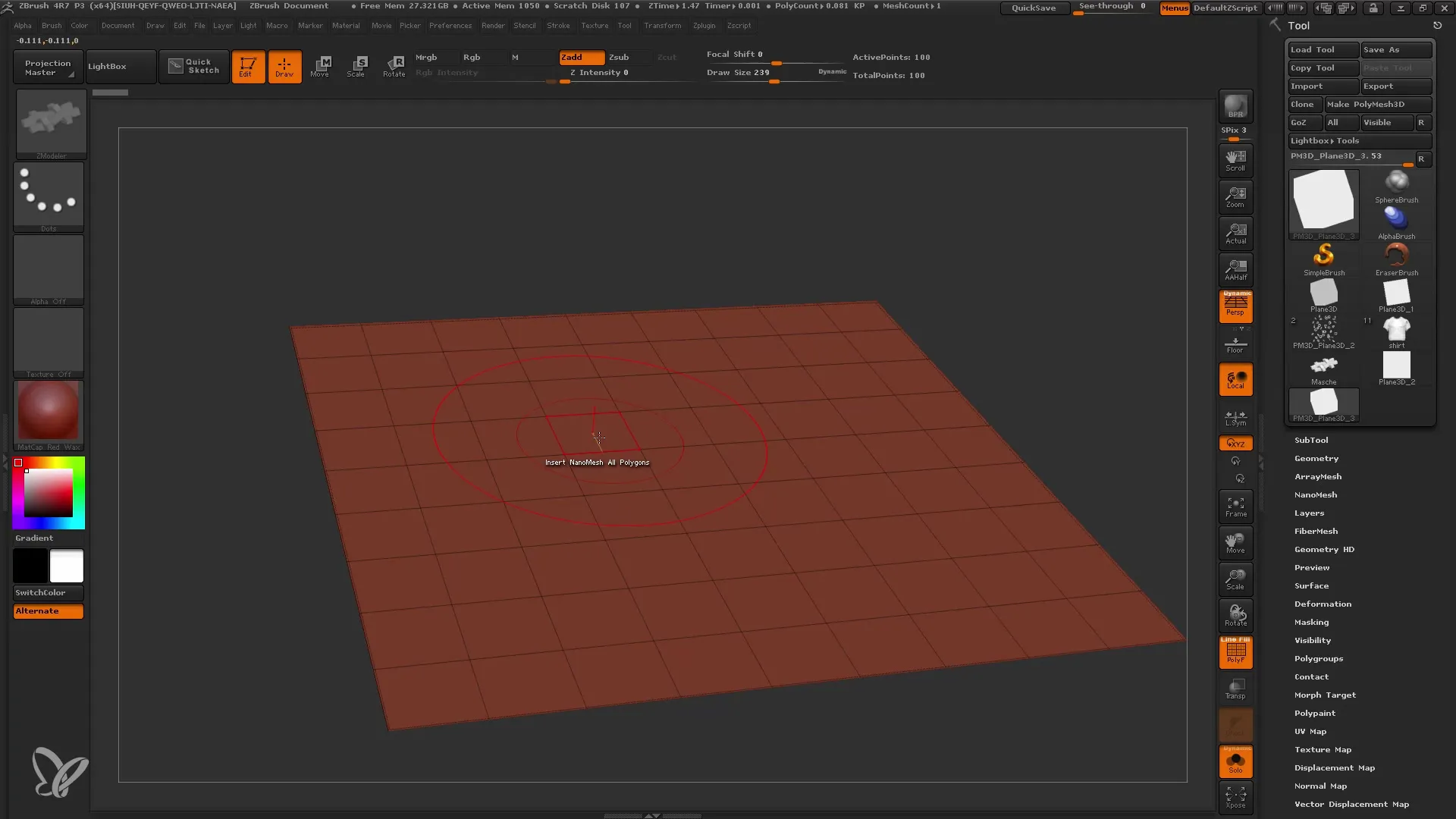
Samm 10: Mitme elemendi kombineerimine
Kui töötad erinevate kividega, peaksid meeles pidama, et hoides Shift-klahvi all, saad lisada mitu kivi korraga. See annab sinu mudelile rohkem iseloomu ja tagab, et elemendid ei näeks ühesugused välja.
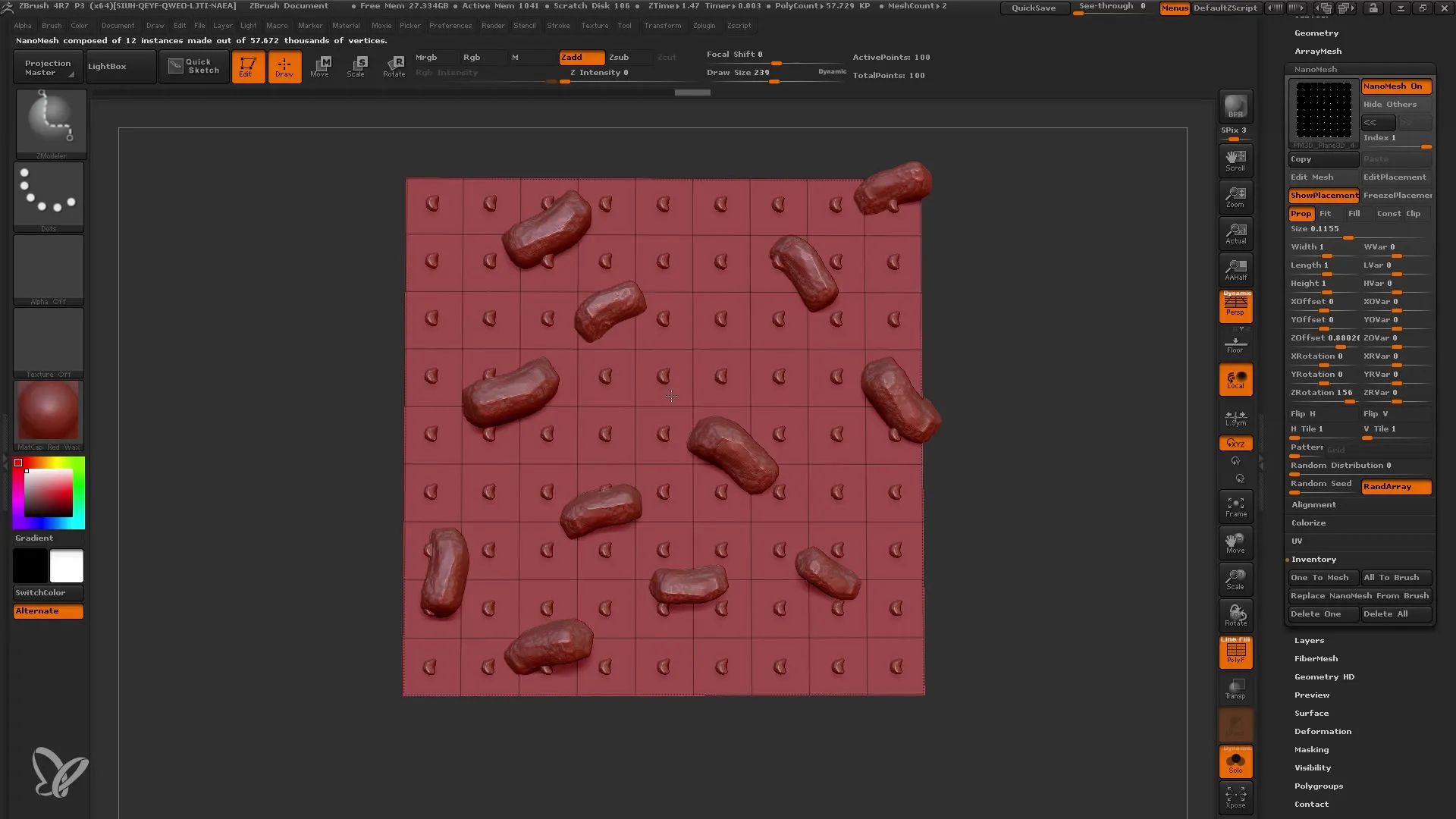
Samm 11: Kontroll kihtide üle
Funktsiooniga "Group Split" saad muuta erinevad kivid eraldi alaabivahenditeks. See võimaldab sul paremini kontrollida iga elemendi üle, et saaksid neid individuaalselt edasi töödelda.
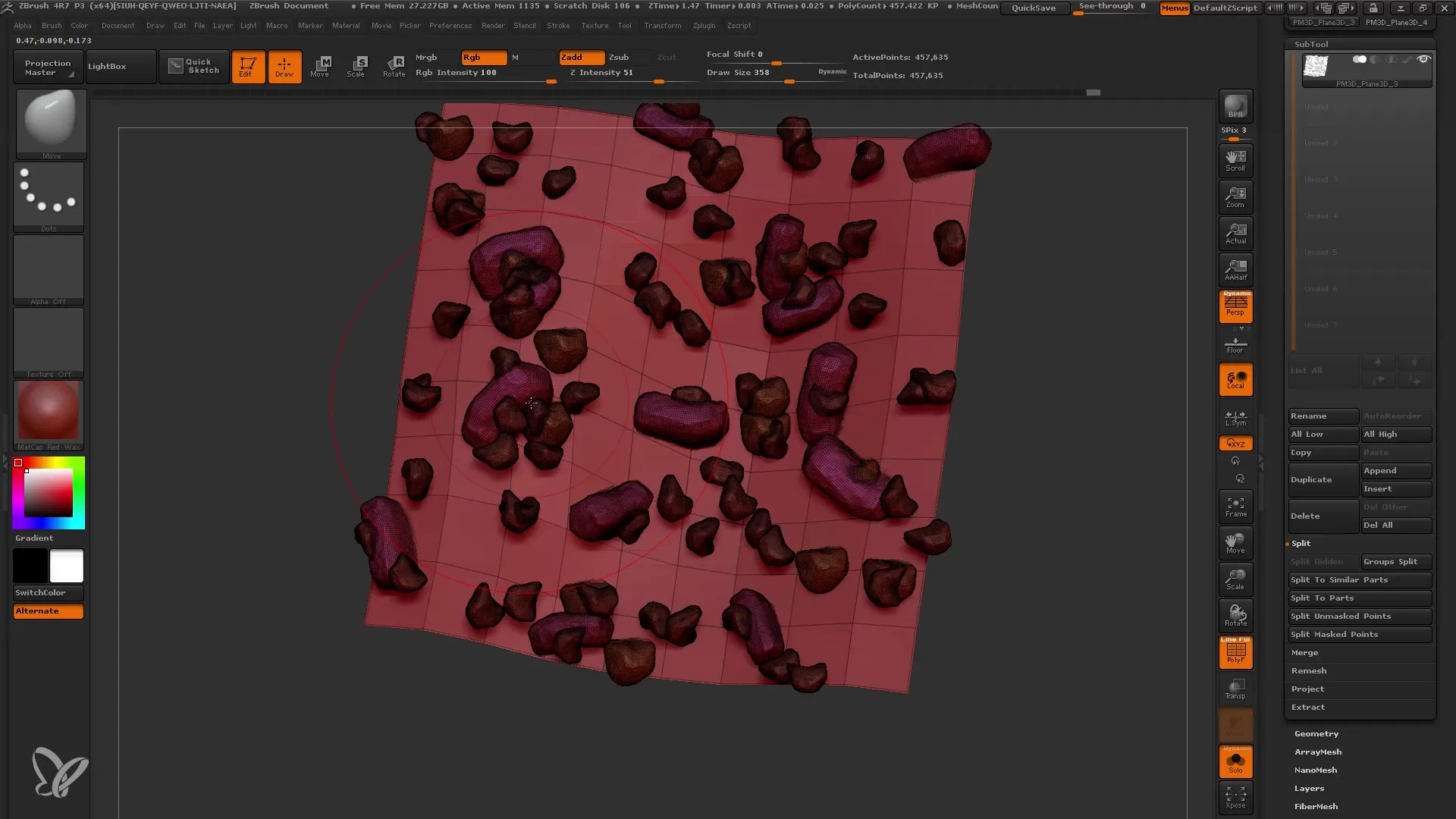
Samm 12: Viimased kohandused ja eksportimine
Kui oled rahul oma kivide või teiste lisatud võrguelementide töötlemisega, saad eksportida kogu mudeli või renderdada selle lõpptulemuse kindlustamiseks ja esitlemiseks.
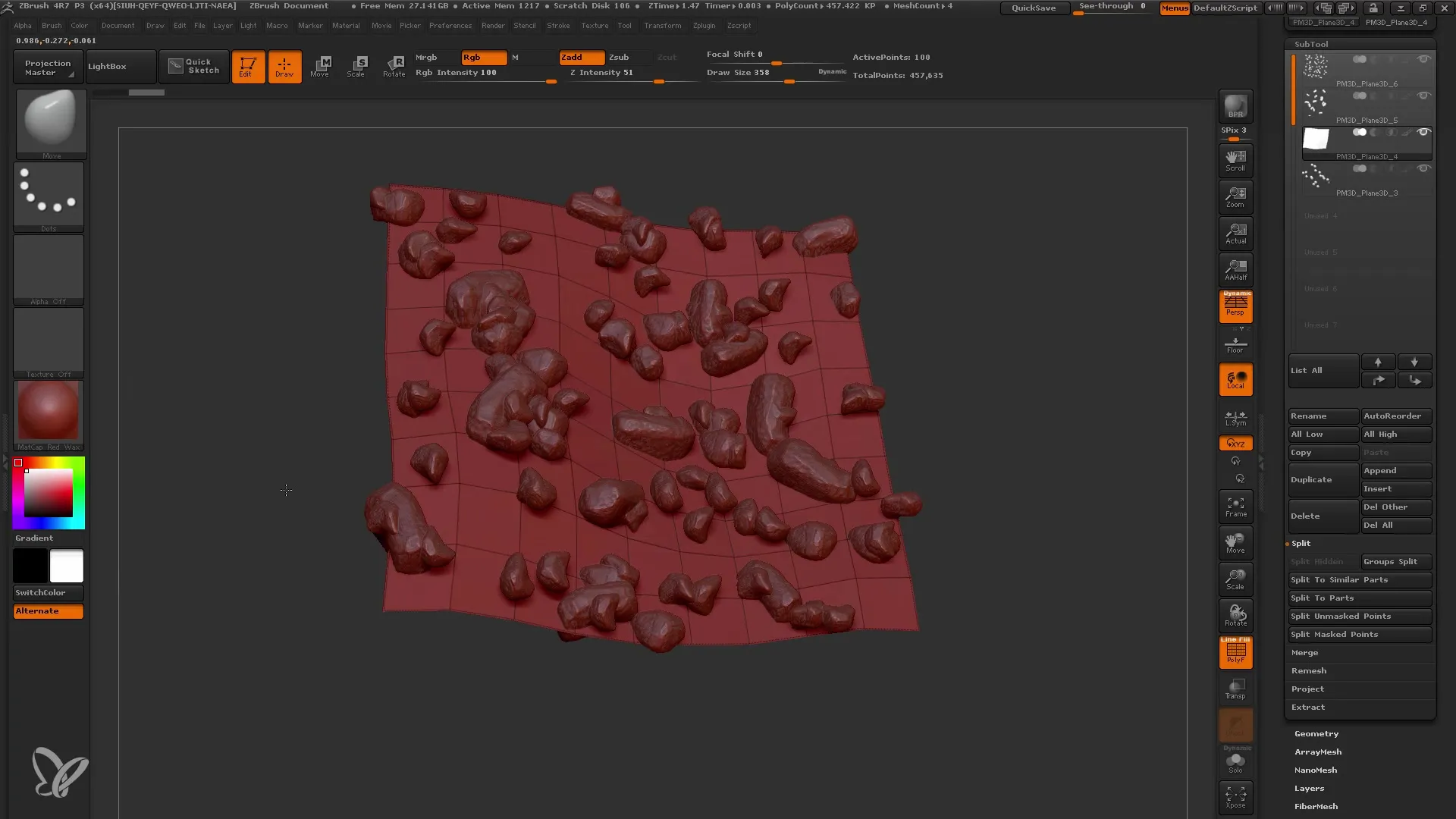
Kokkuvõte
Selles juhendis õppisid, kuidas kasutada tõhusalt ZBrushi Nanomeshi funktsiooni, et lisada detaile oma mudelitele. Nägid, kuidas lisada erinevaid võrgustikke, kohandada nende seadeid ja rikastada oma mudeli geomeetriat.
Sagedased küsimused
Mis on Nanomesh ZBrushis?Nanomesh on funktsioon ZBrushis, mis võimaldab paigutada väikseid võrgustikke olemasoleva võrgu üksikutele polügionidele.
Millist ZBrushi versiooni on Nanomeshi jaoks vaja?Nanomesh toodi esmakordselt sisse ZBrush R7-ga.
Kas ma saan Nanomeshi eksportida?Jah, pärast fikseeritud võrgustikku teisendamist saate selle eksportida teistesse programmidesse.
Milliseid elemente saab Nanomeshiga lisada?Saate lisada erinevaid võrgustikke, nagu näiteks rõngad, kivid või muud kujundid, et luua detaile oma mudelites.
Kas on vaja polügonide arvu suurendada, et kasutada Nanomeshi?Ei pruugi olla vajalik, kuna Nanomesh saab efektiivselt parandada geomeetriat piiratud arvu polügonidega.


